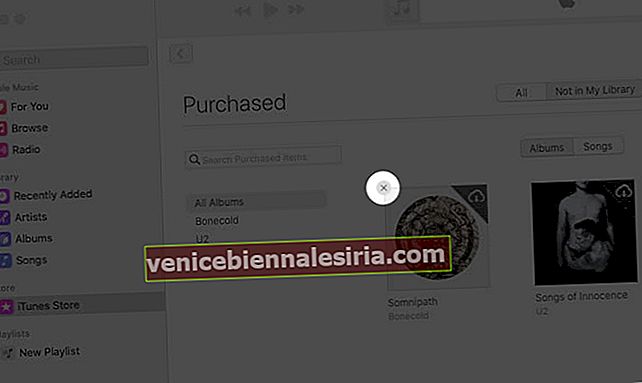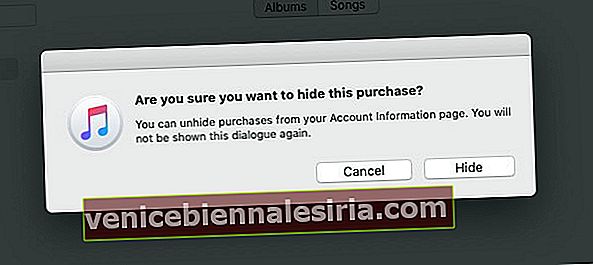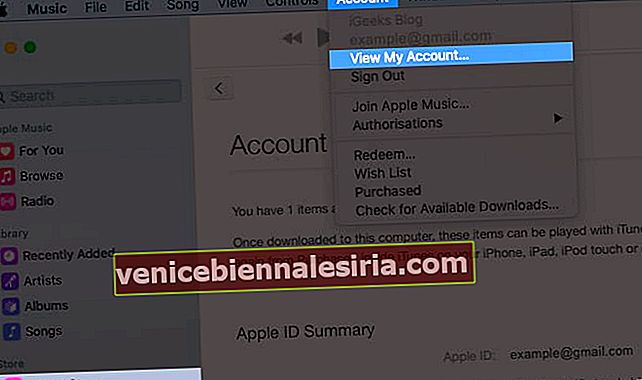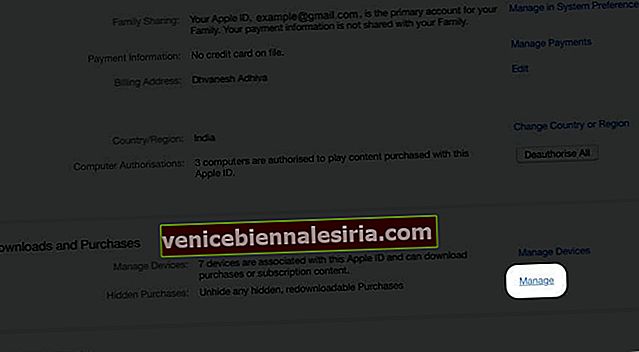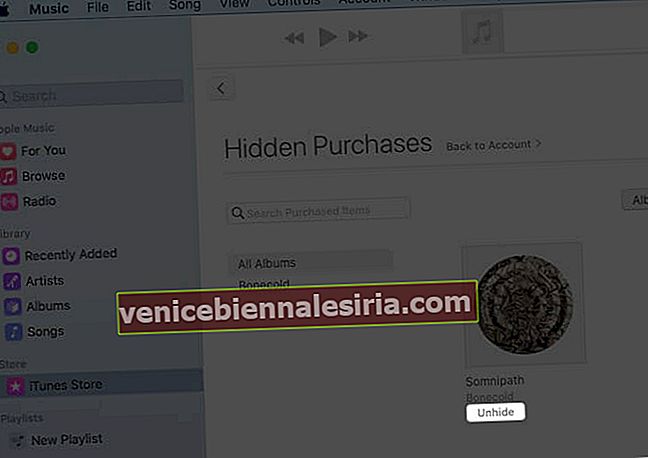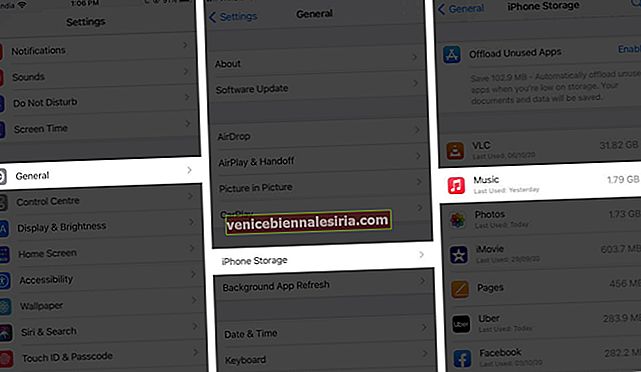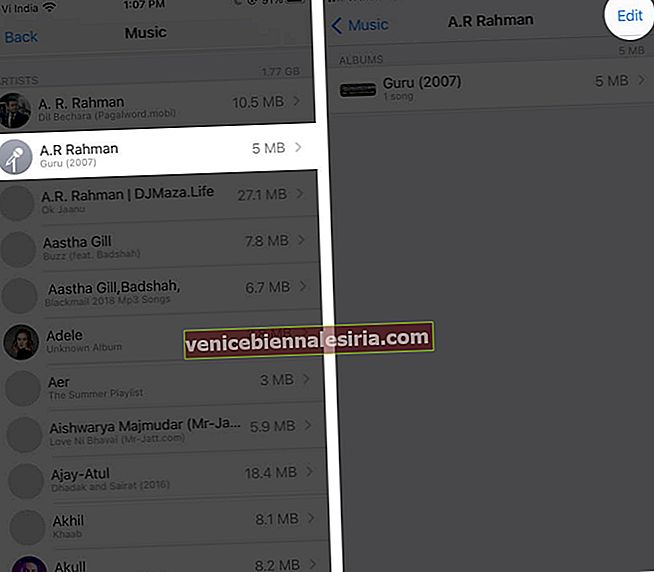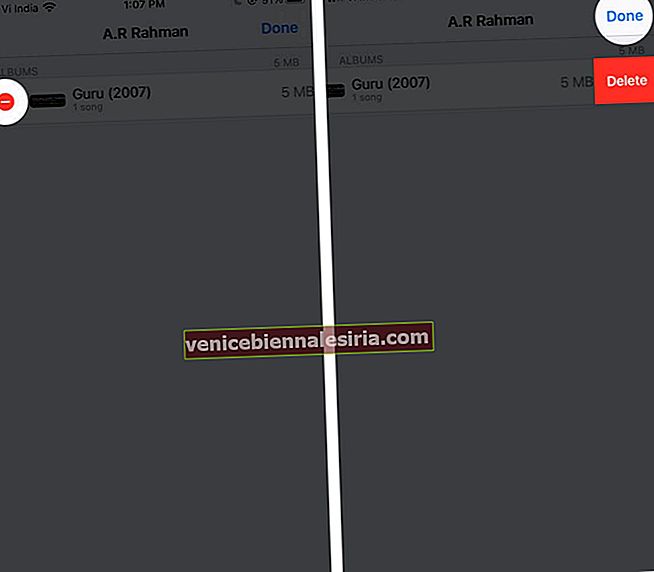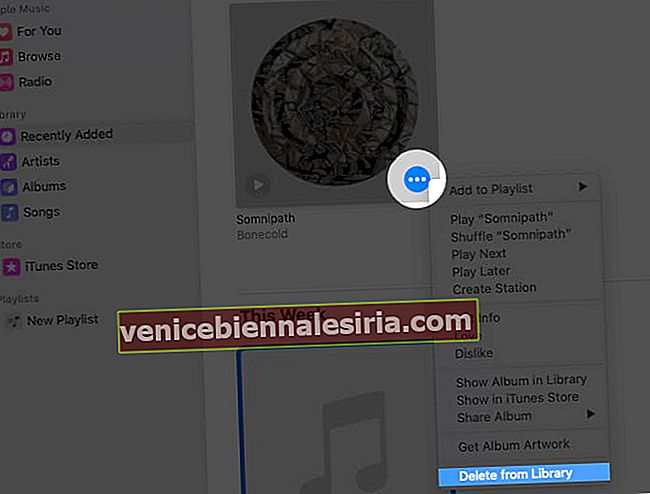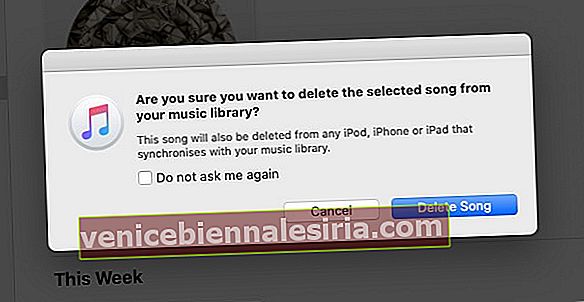Если они устарели или вы больше не хотите их слушать, вы можете легко удалить ненужные купленные музыкальные треки из своей библиотеки. Вы можете скрыть или удалить их соответственно с любого устройства Apple с помощью iTunes или приложения Apple Music. Если вам интересно, позвольте мне показать вам, как скрыть или удалить купленную музыку на iPhone, iPad и Mac.
- Как скрыть или показать купленную музыку на iPhone и iPad
- Скрыть или показать купленную музыку на Mac
- Как удалить купленную музыку на iPhone или iPad
- Удалите приобретенную музыку из музыкального приложения или iTunes на Mac
Прежде чем продолжить:
Если вы считаете, что песню лучше скрыть, чем удалить, вы можете сделать это, выполнив указанные ниже действия.
-
- Песня, которую вы скрываете, не появится в вашей музыкальной библиотеке на всех ваших устройствах с одним и тем же Apple ID, за исключением того, что она уже загружена на устройство.
- Если вы являетесь участником группы семейного доступа, другие участники не будут видеть треки, которые вы скрываете, если они уже не загрузили их, прежде чем вы их скроете.
- Скрытие музыки не означает, что вы скрываете запись о покупке. Доступ к скрытым трекам по-прежнему можно получить из вашей истории покупок.
Как скрыть или показать купленную музыку на iPhone и iPad
- Запустите приложение " Настройки" на своем устройстве.
- Зайдите в настройки музыки .
- Отключите « Показать все покупки», чтобы скрыть купленную музыку.
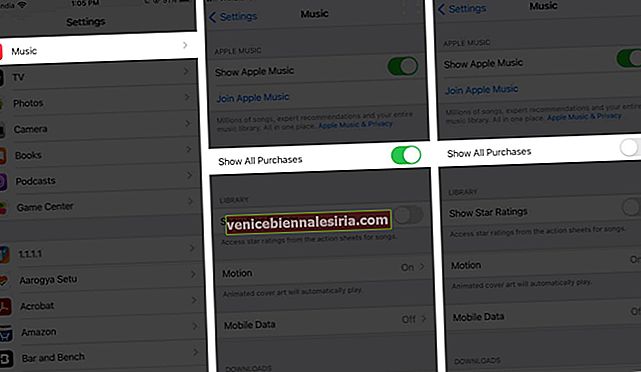
Вся приобретенная вами музыка, которую вы скачали, не будет отображаться в приложении Музыка на вашем устройстве iOS. Если вы хотите показать их, просто включите Показать все покупки.
Скрыть или показать купленную музыку на Mac
Если на вашем Mac установлена macOS Catalina или более поздняя версия, вы можете использовать приложение «Музыка». В macOS Mojave или более ранней версии вы можете использовать iTunes. Здесь мы выбрали приложение Apple Music, которое похоже на iTunes.
- Откройте приложение Apple Music на своем Mac.
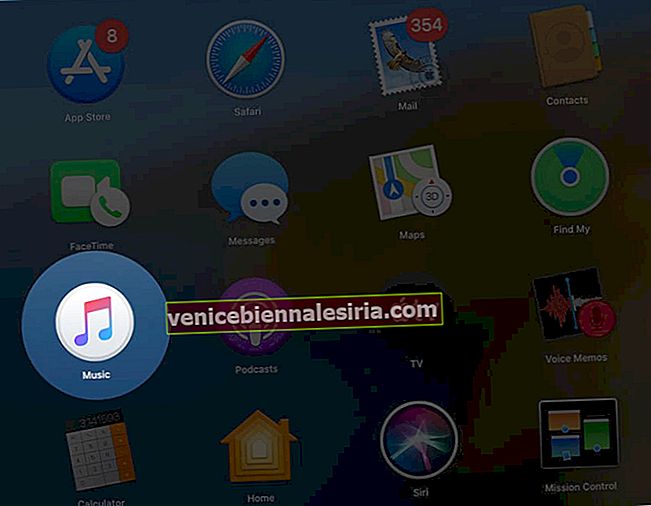
- Нажмите на Учетную запись в верхнем меню.
- Перейдите в раздел "Куплено" .
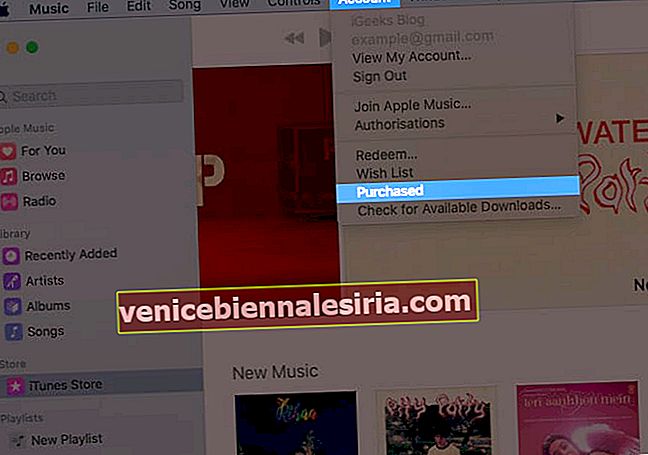 Примечание. Если вы используете функцию «Семейный доступ», вы можете увидеть «Семейная покупка» вместо «Куплено».
Примечание. Если вы используете функцию «Семейный доступ», вы можете увидеть «Семейная покупка» вместо «Куплено». - Вы будете перенаправлены на вкладку « Покупки » в приложении «Музыка».
- Наведите указатель на песню, которую хотите скрыть.
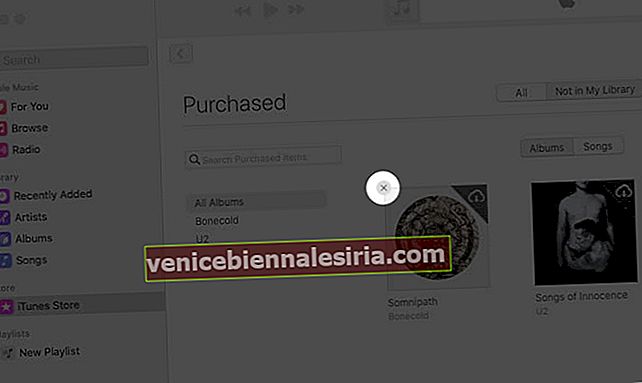
- Щелкните значок «x», а затем нажмите кнопку « Скрыть» , чтобы подтвердить действие.
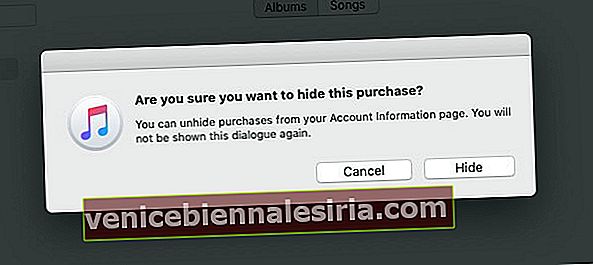
Песня скрыта и не появится в вашем плейлисте. Позже, если вы захотите вернуть его, вы можете сделать это, выполнив следующие действия.
- Запустите приложение Apple Music .
- Перейдите на вкладку iTunes Store в левом меню.
- Нажмите на Учетную запись в верхнем меню.
- Щелкните Просмотреть мою учетную запись.
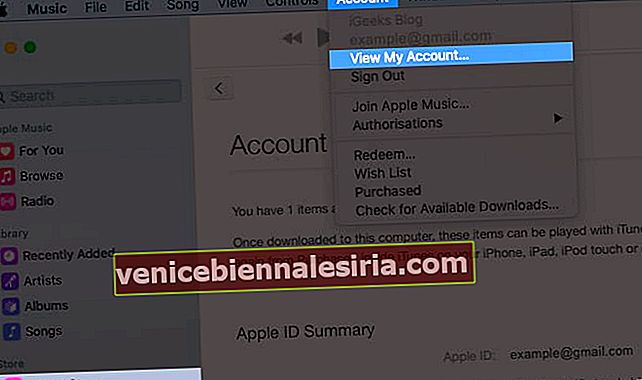
- Вы будете перенаправлены на страницу с информацией об учетной записи .
- Теперь нажмите « Управление» рядом со скрытыми покупками на вкладке «Загрузки и покупки».
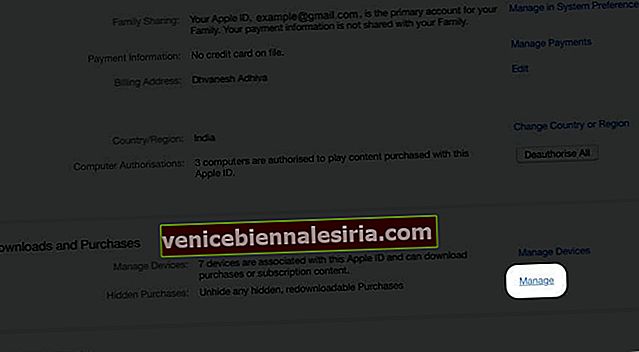
- Нажмите кнопку « Показать» под песней, чтобы вернуть ее в библиотеку.
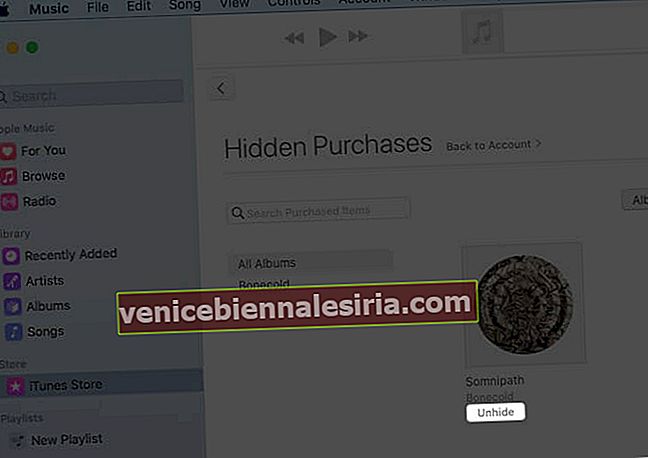
Если вы хотите удалить трек, который больше не хотите слушать, вы можете удалить его со своего устройства.
Как удалить купленную музыку на iPhone или iPad
- Запустите приложение « Настройки» на вашем iPhone.
- Коснитесь общих настроек.
- Перейдите в Хранилище iPhone и выберите раздел Музыка .
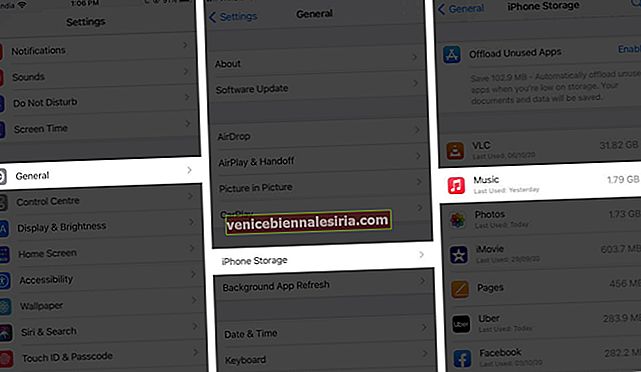
- Выберите музыкальную дорожку, которую хотите удалить.
- Нажмите кнопку « Изменить» .
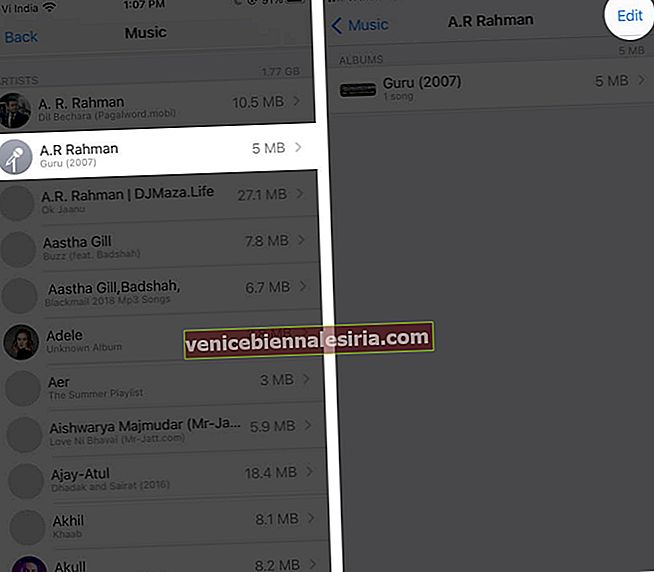
- Теперь нажмите кнопку « -» и нажмите Готово.
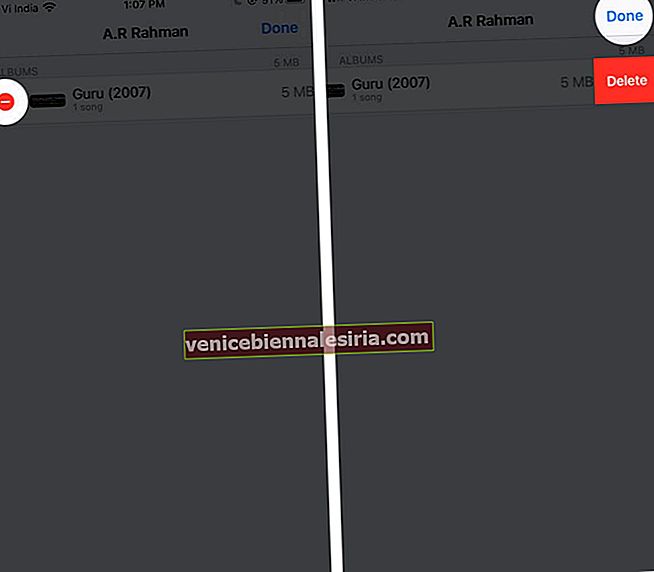
Песня будет удалена из вашей библиотеки Apple Music. При желании таким способом можно удалить несколько ненужных треков.
Удалите приобретенную музыку из музыкального приложения или iTunes на Mac
Если вы используете macOS Catalina или более позднюю версию, вы можете использовать приложение «Музыка». В macOS Mojave или более ранней версии вам нужно удалять треки через iTunes.
- Откройте приложение Apple Music на своем Mac.
- Наведите указатель на песню или альбом, который вы хотите удалить.
- Щелкните меню с тремя точками.
- Щелкните Удалить из библиотеки и подтвердите это.
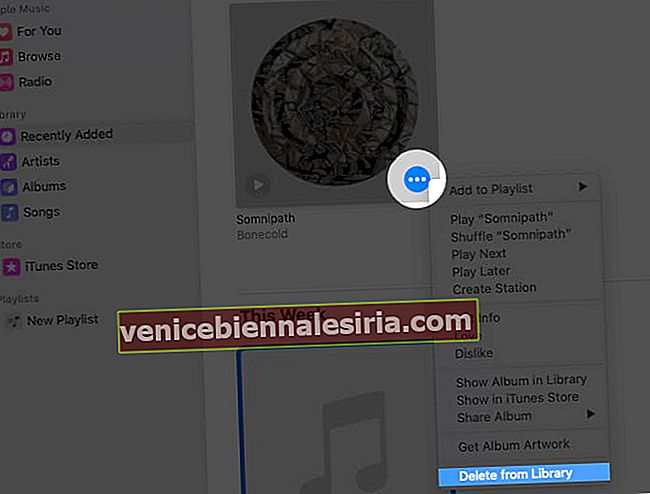
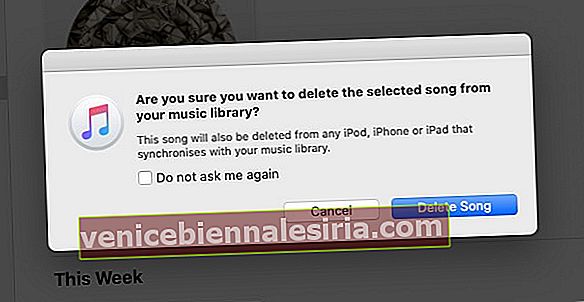
Выход
Разве не легко удалить ненужные купленные песни и альбомы на вашем устройстве iOS и Mac? Когда треки и альбомы выходят из моды или вы устаете их слушать, лучше спрятать и удалить их соответственно. Если вы хотите удалить все песни из Apple Music, вот удобное руководство.
Вы также можете прочитать эти сообщения.
- Как удалить или скрыть приложения на Apple Watch
- Получите возмещение за покупки в iTunes или App Store
- Загрузите медиатеку iTunes в Google Play Music на Mac или ПК с Windows
- Как зарегистрироваться в Apple One на iPhone и iPad
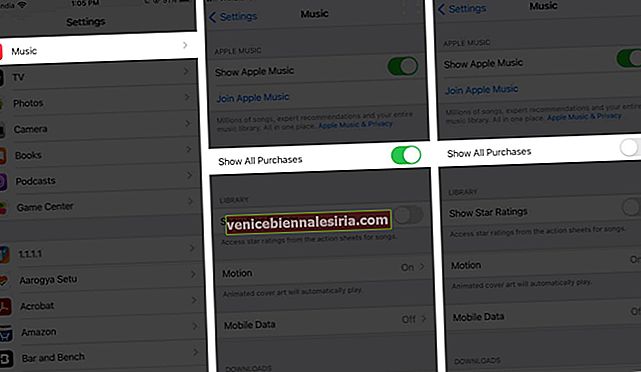
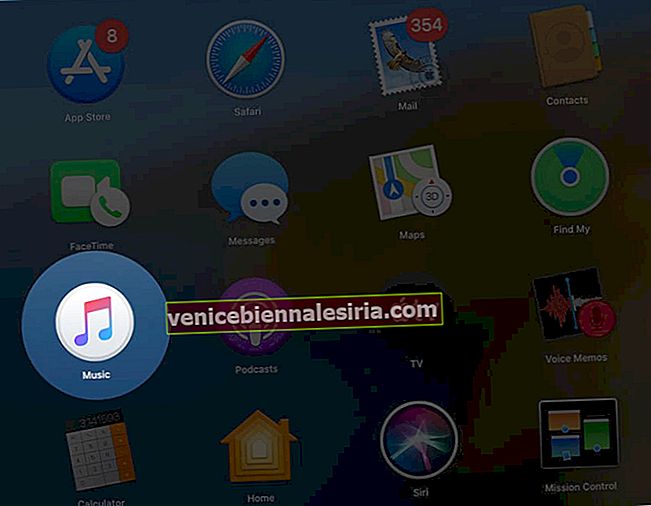
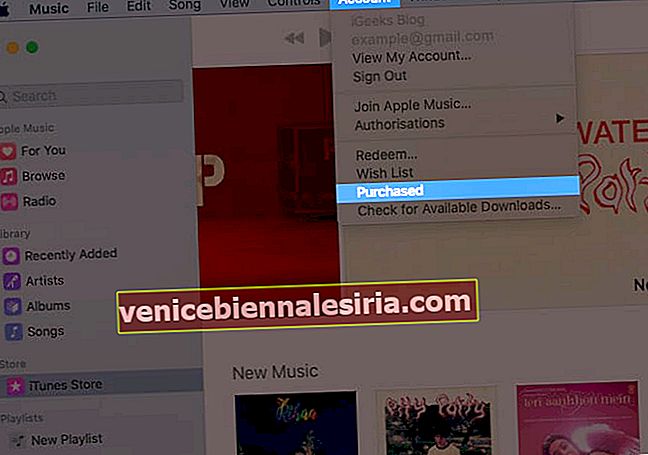 Примечание. Если вы используете функцию «Семейный доступ», вы можете увидеть «Семейная покупка» вместо «Куплено».
Примечание. Если вы используете функцию «Семейный доступ», вы можете увидеть «Семейная покупка» вместо «Куплено».